Оглавление
Adobe Illustrator не является доступной программой для дизайна для всех, поэтому вполне нормально, что вы можете искать альтернативы, которые так же хороши, как Adobe Illustrator. Некоторые популярные альтернативы Adobe Illustrator - это Sketch, Inkscape и Affinity Designer .
Sketch и Inkscape - это векторные программы. Вот что особенного о Affinity Designer - у него есть две персоны: векторная и пиксельная!
Привет! Меня зовут Джун. Я использую Adobe Illustrator уже более десяти лет, но я всегда готова попробовать новые инструменты. Некоторое время назад я услышала о Affinity Designer и решила попробовать, потому что это одна из лучших альтернатив Adobe Illustrator.
В этой статье я собираюсь поделиться с вами своими мыслями о Affinity Designer и Adobe Illustrator, включая подробное сравнение функций, простоты использования, интерфейса, совместимости/поддержки и цены.
Краткая сравнительная таблица
Вот краткая сравнительная таблица, в которой представлена основная информация о каждом из двух программных продуктов.
| Affinity Designer | Adobe Illustrator | |
| Характеристики | Рисование, создание векторной графики, редактирование пикселей | Логотип, графические векторы, рисунки и иллюстрации, печать и цифровые материалы |
| Совместимость | Windows, Mac, iPad | Windows, Mac, Linux, iPad |
| Ценообразование | 10 дней бесплатной пробной версии Единовременная покупка $54.99 | 7 дней бесплатной пробной версии $19.99/месяц Доступно больше вариантов цен |
| Простота использования | Простой, удобный для начинающих | Подходит для начинающих, но требует обучения |
| Интерфейс | Чистота и организованность | Больше удобных инструментов для использования. |
Что такое Affinity Designer?

Affinity Designer, являясь одним из (относительно) новых программ для векторной графики, отлично подходит для графического дизайна, веб-дизайна и UI/UX-дизайна. Вы можете использовать эту программу для графического дизайна для создания иконок, логотипов, рисунков и другого печатного или цифрового визуального контента.
Affinity Designer - это комбинация Photoshop и Adobe Illustrator. Это объяснение не будет иметь смысла, если вы никогда не пользовались Adobe Illustrator или Photoshop. Я объясню больше, когда буду говорить о его возможностях позже.
Хорошее:
- Инструменты интуитивно понятны и удобны для начинающих
- Отлично подходит для рисования
- Поддержка растровых и векторных изображений
- Хорошее соотношение цены и качества и доступная цена
Так себе:
- Невозможно экспортировать как AI (не соответствует промышленному стандарту)
- Как-то "роботизировано", недостаточно "умно".
Что такое Adobe Illustrator?

Adobe Illustrator - самое популярное программное обеспечение для графических дизайнеров и иллюстраторов. Оно отлично подходит для создания векторной графики, типографики, иллюстраций, инфографики, изготовления печатных плакатов и другого визуального контента.
Это программное обеспечение для дизайна также является лучшим выбором для дизайна брендинга, поскольку вы можете иметь различные версии вашего дизайна в различных форматах, и оно поддерживает различные цветовые режимы. Вы можете опубликовать свой дизайн в Интернете и распечатать его в хорошем качестве.
Одним словом, Adobe Illustrator лучше всего подходит для профессионального графического дизайна и иллюстраций. Это также отраслевой стандарт, поэтому если вы ищете работу в области графического дизайна, знание Adobe Illustrator является обязательным.
Вот краткий обзор того, что мне нравится и не нравится в Adobe Illustrator.
Хорошее:
- Полный набор функций и инструментов для графического дизайна и иллюстрации
- Интеграция с другими программами Adobe
- Поддержка различных форматов файлов
- Облачное хранилище и восстановление файлов работают отлично
Так себе:
- Тяжелая программа (занимает много места)
- Крутая кривая обучения
- Может быть дороговато для некоторых пользователей
Affinity Designer и Adobe Illustrator: подробное сравнение
В приведенном ниже сравнительном обзоре вы увидите различия и сходства в функциях, инструментах, поддержке, простоте использования, интерфейсе и ценах между двумя программами.
Характеристики
Affinity Designer и Adobe Illustrator имеют схожие функции и инструменты для создания векторов. Разница в том, что Affinity Designer использует редактирование узлов, а Adobe Illustrator позволяет создавать свободные контуры.
Adobe Illustrator предлагает более продвинутые функции, и одна из моих любимых - инструмент "Градиентная сетка" и инструмент "Наложение", которые позволяют быстро создать реалистичный/3D объект.

Мне нравится в Affinity Designer то, что в нем есть функция persona, которая позволяет переключаться между пиксельным и векторным режимами. Таким образом, я могу работать с растровыми изображениями с помощью инструмента для работы с изображениями и создавать графику с помощью векторных инструментов.

Панель инструментов также изменяется в зависимости от выбранной персоны. Когда вы выбираете Пиксельная персона На панели инструментов отображаются инструменты для редактирования изображений, такие как инструменты Marquee, кисти выделения и т.д. Когда вы выбираете опцию Дизайнер (вектор) Персона Вы увидите инструменты для работы с фигурами, пером и т.д.

Векторная панель инструментов персоны

Инструмент "Пиксельная персона
Вот что я имел в виду, когда говорил, что Affinity Designer - это комбинация Adobe Illustrator и Photoshop 😉.
Мне также больше нравятся предустановленные кисти Affinity Designer, чем Adobe Illustrator, потому что они более практичны.

Короче говоря, я бы сказал, что Affinity Designer лучше для рисования и пиксельного редактирования, чем Adobe Illustrator, но для остальных функций Adobe Illustrator более совершенен.
Победитель: Adobe Illustrator. Сложный выбор. Мне очень нравятся дуэтные персоны Affinity Designer и его кисти для рисования, но Adobe Illustrator имеет более продвинутые функции и инструменты. К тому же, это стандартное программное обеспечение для дизайна.
Простота использования
Если вы пользовались Adobe Illustrator, вам будет очень легко взять в руки Affinity Designer. Возможно, вам потребуется некоторое время, чтобы привыкнуть к интерфейсу и найти, где находятся инструменты, но в остальном здесь нет ни одного "нового" инструмента, который мог бы бросить вам вызов.
Если вы никогда раньше не пользовались инструментами для дизайна, вам может понадобиться день или два, чтобы освоить основные инструменты. Честно говоря, инструменты интуитивно понятны, а благодаря онлайн-учебникам вам не потребуется много времени, чтобы начать работу.
Adobe Illustrator, с другой стороны, требует определенного обучения, поскольку имеет более крутые кривые обучения. Он не только имеет больше инструментов и функций, чем Affinity Designer, но и требует больше мозгового штурма и творческого подхода для использования инструментов.
Другими словами, инструменты Adobe Illustrator более свободны, а в Affinity Designer больше предустановленных инструментов. Например, в Affinity Designer легче создавать фигуры, потому что здесь больше предустановленных фигур.

Допустим, вы хотите сделать речевой пузырь. Вы можете выбрать форму, щелкнуть и перетащить, чтобы сделать речевой пузырь напрямую, в то время как в Adobe Illustrator вам придется создавать его с нуля.

Affinity Designer

Adobe Illustrator
Победитель: Affinity Designer. В Affinity Designer не так много продвинутых или сложных инструментов, которые нужно изучать. Кроме того, его инструменты более интуитивно понятны и имеют больше предустановленных инструментов, чем Adobe Illustrator.
Поддержка
И Adobe Illustrator, и Affinity Designer поддерживают такие распространенные форматы файлов, как EPS, PDF, PNG и т.д. Однако, когда вы сохраняете файл в Affinity Designer, у вас нет возможности сохранить его как .ai, и вы не можете открыть файл Affinity Designer в других программах.
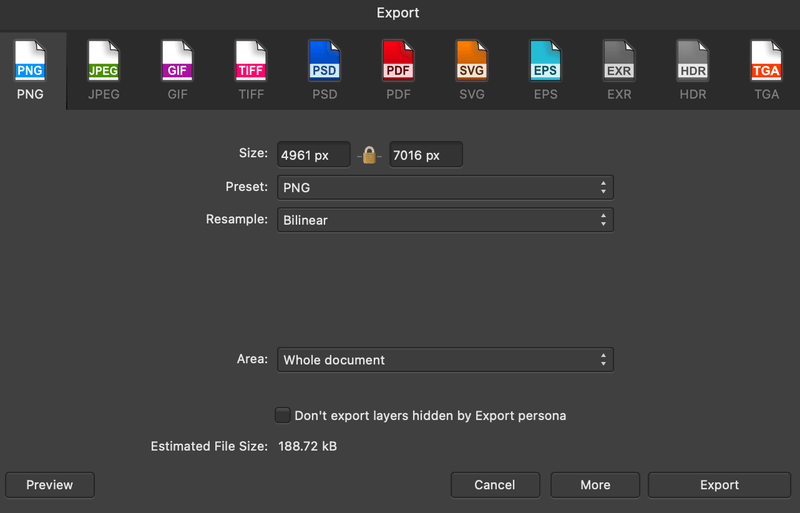
Если вы хотите открыть файл Affinity Designer в Adobe Illustrator, вам необходимо сначала сохранить его в формате PDF. С другой стороны, вы можете открыть файл .ai в Affinity Designer. Однако рекомендуется сначала сохранить файл .ai в формате PDF.
Еще один момент, о котором следует упомянуть, - интеграция программ. Adobe Illustrator поддерживается всеми программами Creative Cloud, в то время как Affinity имеет только три программы, и в нем отсутствуют программы для редактирования видео и 3D.
Графический планшет - еще один важный инструмент для графических дизайнеров. Обе программы поддерживают графические планшеты и работают довольно хорошо. Я видел, как некоторые пользователи жаловались на чувствительность стилуса к давлению, но у меня не было проблем с его использованием.
Победитель: Adobe Illustrator. Преимущество использования программного обеспечения Adobe заключается в том, что оно совместимо с другими программами Creative Cloud.
Интерфейс
Если вы создадите новый документ, вы обнаружите, что оба интерфейса довольно похожи: артборд посередине, панель инструментов сверху и слева, а панели - с правой стороны.
Однако, как только вы начнете открывать больше панелей, в Adobe Illustrator может возникнуть беспорядок, и иногда вам придется перетаскивать панели, чтобы упорядочить их (я называю это суетой).

С другой стороны, в Affinity Designer все инструменты и панели расположены на своих местах, что позволяет быстрее находить их, и вам не нужно тратить дополнительное время на поиск или организацию инструментов и панелей.

Победитель: Affinity Designer. Его интерфейс чист, интуитивно понятен и организован. Я нахожу его более удобным для работы, чем Adobe Illustrator.
Ценообразование
Цена - это всегда то, что нужно учитывать, особенно если вы не используете его для профессионального применения. Если вы рисуете в качестве хобби или создаете просто маркетинговые материалы, возможно, вы сможете выбрать более доступный вариант.
Расходы на Affinity Designer $54.99 и это одноразовая покупка. Она предлагает бесплатную пробную версию на 10 дней для Mac и Windows, так что вы можете попробовать ее, прежде чем принять решение о покупке. Если вы используете ее на iPad, цена составляет $21,99.

Adobe Illustrator - это программа подписки. Существуют различные планы членства, которые вы можете выбрать. Вы можете получить его по цене от $19.99/месяц с годовым планом (если вы студент) или как частное лицо, как я, это будет $20.99/месяц .
Победитель: Affinity Designer. Единовременная покупка всегда выигрывает, когда речь идет о цене. Плюс Affinity Designer - это хорошее соотношение цены и качества, поскольку он имеет множество инструментов и функций, аналогичных Adobe Illustrator.
Часто задаваемые вопросы
Есть еще вопросы о Affinity Designer и Adobe Illustrator? Надеюсь, вы найдете ответы ниже.
Используют ли профессионалы Affinity Designer?
Да, некоторые профессиональные графические дизайнеры используют Affinity Designer, но они используют его вместе со стандартными программами для дизайна, такими как Adobe и CorelDraw.
Стоит ли покупать Affinity Designer?
Да, это программное обеспечение является хорошим соотношением цены и качества. Оно приобретается один раз и может делать 90% того, что могут делать Adobe Illustrator или CorelDraw.
Подходит ли Affinity Designer для логотипов?
Да, вы можете создавать логотипы с помощью инструментов фигуры и пера. Работа с текстом в Affinity Designer также удобна, поэтому вы легко сможете сделать шрифт для логотипа.
Трудно ли освоить Illustrator?
Изучение Adobe Illustrator требует некоторого времени, потому что в нем много инструментов и функций. Однако это не слишком сложно. Я бы сказал, что более сложная часть графического дизайна - это мозговой штурм идей о том, что нужно создать.
Сколько времени требуется, чтобы освоить Illustrator?
Если вы приложите много усилий для изучения программы, вы сможете освоить Adobe Illustrator всего за шесть месяцев. Но опять же, самое сложное - это найти идеи, что создать.
Заключительные размышления
Несмотря на то, что я использую Adobe Illustrator уже более 10 лет, я считаю Affinity Designer лучшим соотношением цены и качества, поскольку он может делать 90% того, что делает Adobe Illustrator, а $54,99 - это хорошая цена за то, что предлагает программа.
Однако Adobe Illustrator является основным для профессиональных графических дизайнеров. Знание Affinity Designer будет плюсом, но если вы ищете работу в качестве графического дизайнера, вам определенно следует выбрать Adobe Illustrator.

